Git安装与配置
Git是目前使用最广泛的分布式版本管理系统。相对于集中式代码管理系统,例如Subversion, Perforce等,来说,它有着无法比拟的优势,比如轻量级的分支管理,适合不同场景的分支合并策略,离线状态下的版本管理和变更历史查询等,而这些优势也正好符合了当前敏捷和精益的软件开发方法。本文将介绍如何在Linux,Mac和Windows系统中安装并配置Git。
安装Git
本文只介绍Git命令行的安装,因为使用命令行更能掌握Git的本质,且对于DevOps或系统维护人员来说,使用命令行也是日常的基本功。当掌握了Git命令行的使用后,再去使用图形化客户端,也会变得更容易。
在Mac中的安装
Mac Xcode自带了Git。如果你的Mac电脑上已经安装了Xcode,就已经有Git可以使用了,Git命令的安装路径为/usr/bin/git。但是这个Git不一定是比较新的版本,可以通过Homebrew或第三方提供的DMG安装包,重新安装一个比较新的版本。
通过Homebrew安装
1
brew install git
Homebrew将Git安装在/usr/local/Cellar/git/2.29.2/路径下,同时会建立一个符号链接/usr/local/bin/git指向Git命令/usr/local/Cellar/git/2.29.2/bin/git。2.29.2是当前Homebrew支持的最新版本。
在PATH环境变量中确保路径/usr/local/bin在/usr/bin之前,这样Homebrew安装的Git命令会被优先使用。
通过DMG安装包安装
可以从https://sourceforge.net/projects/git-osx-installer/ 下载较新的版本去安装。通过DMG安装的Git被安装在/usr/local/git下, 并且会在/usr/local/bin和/usr/share/man/中建立符号链接。
可以通过下面的命令卸载Git.
1
sudo /usr/local/git/uninstall.sh
推荐用Homebrew的方式安装Git,不但能获得较新的版本,而且以后升级也方便。
在Linux中的安装
Linux系统也缺省自带了Git,不过一般不是最新的版本,但不影响使用。如果想安装最新版本或相对较新的版本的话,可以参照下面方法安装。
在Ubuntu中安装最新版本的Git
Ubuntu自带的Git是安装在路径/usr/bin/git下。在Ubuntu中,可以通过PPA(Personal Package Archive)安装最新版本的Git,安装完后会覆盖旧的版本。以下是安装步骤:
添加Git的PPA库
1
sudo add-apt-repository ppa:git-core/ppa
更新APT缓存
1
sudo apt update
搜索最新版本的Git
1
sudo apt-cache madison git
安装Git
1
sudo apt install git
这里选择的是Ubuntu18。
在CentOS中安装最新版本的Git
CentOS 7自带的Git非常旧,还是1.x的版本,执行rpm -qa | grep git可以看到Git包为”git-1.8.3.1-23.el7_8.x86_64“,安装路径为/usr/bin/git。在CentOS中,可以通过Endpoint仓库安装最新版本的Git。以下是安装步骤:
删除旧的Git
1
sudo yum remove git*
添加CentOS 7 Endpoint仓库
1
sudo yum -y install https://packages.endpoint.com/rhel/7/os/x86_64/endpoint-repo-1.7-1.x86_64.rpm
更新Yum缓存
1
sudo yum update
搜索最新版本的Git
1
sudo yum list git
安装Git
1
sudo yum install git
这里选择的是CentOS 7。
在Windows中的安装
从https://git-scm.com/download/win 下载最新版本的Windows安装包,并安装。
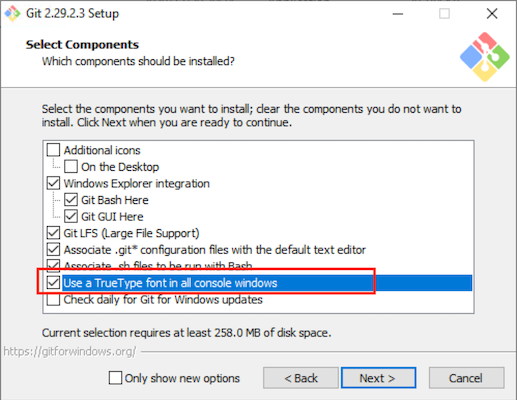
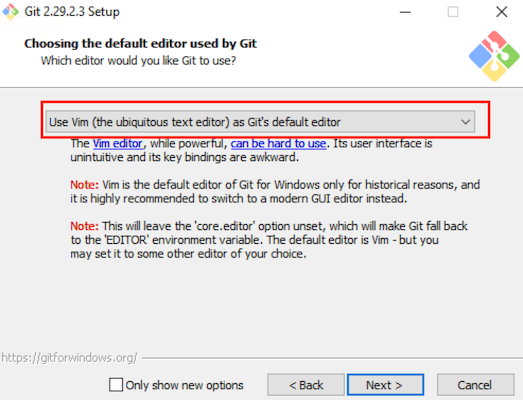
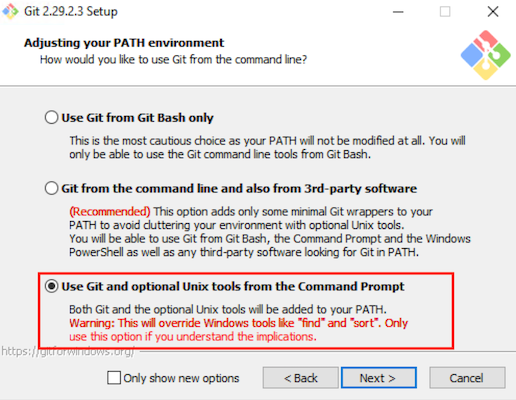
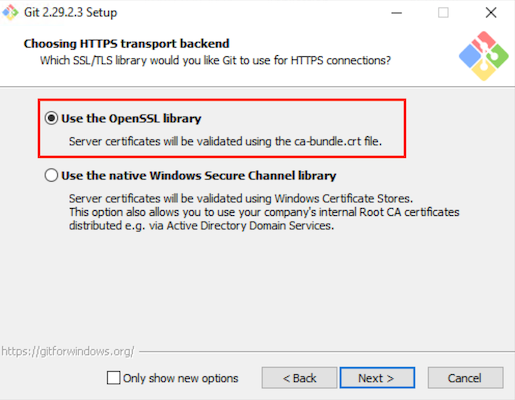
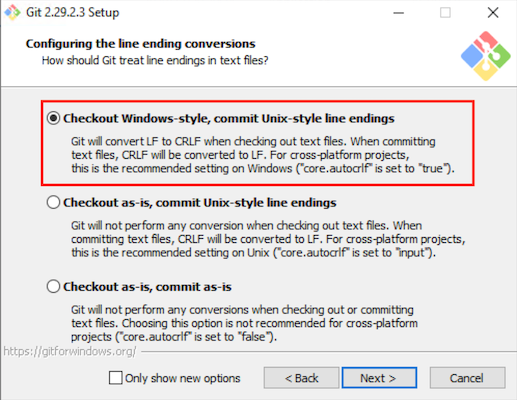
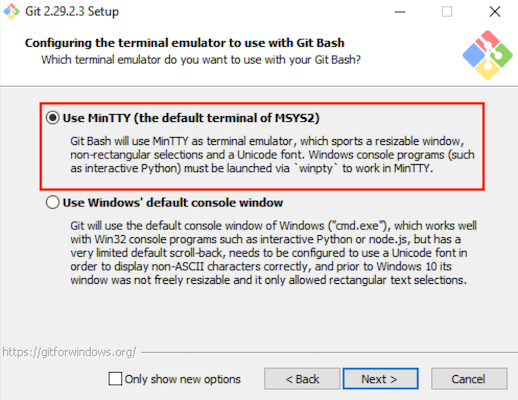
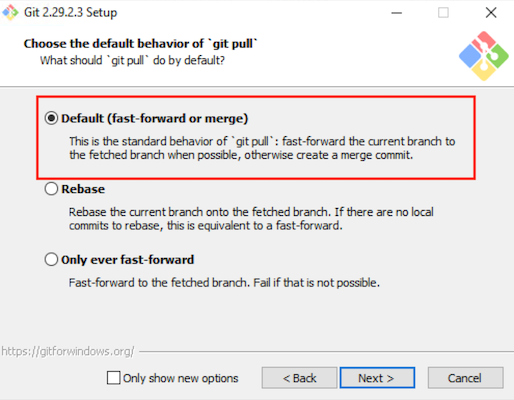
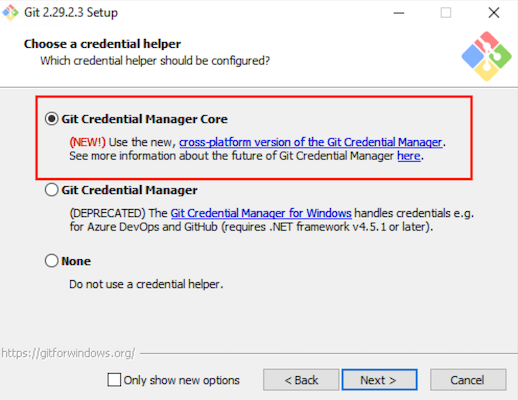
尽量选择红色框里的选项,这样能最大限度地用Linux的方式使用Git命令。
配置Git
为了更好地使用Git命令行客户端,需要做一些必要的设置,有些设置是不同平台共享的,有些设置是平台独有的。
共享配置
设置用户名和邮件地址
1
2git config --global user.name mikejianzhang
git config --global user.email mikejianzhang@163.com设置引用路径为false
1
git config --global core.quotepath false
如果文件名或路径中含有非英文字符或者允许的控制字符,例如中文字符,反斜杠,双引号等,当不设置”core.quotepath”或者设置它的值为true时,Git命令在显示这些文件名或路径时会用双引号引用这些文件名或路径,并对这些字符进行转义显示,即对非英文字符用八进制格式显示UTF-8编码,而对控制字符则通过反斜杠进行转义,当设置”core.quotepath”为false时,则对非英文字符会显示原来的文本,但是对控制字符仍然会转义显示。
下面的两个文件名中既包含了中文字符又包含了控制字符,反斜杠和双引号。
1
2
3
4mikepro:git-test mike$ ls -l
total 16
-rw-r--r-- 1 mike staff 12 Jan 1 19:33 你好\上海 "大家们".txt
-rw-r--r-- 1 mike staff 13 Jan 1 19:28 你好祖国.txt当不设置”core.quotepath”或者设置它的值为true时,
git status显示如下:1
2
3
4
5
6
7
8
9mikepro:git-test mike$ git status
On branch master
No commits yet
Untracked files:
(use "git add <file>..." to include in what will be committed)
"\344\275\240\345\245\275\\\344\270\212\346\265\267 \"\345\244\247\345\256\266\344\273\254\".txt"
"\344\275\240\345\245\275\347\245\226\345\233\275.txt"当设置”core.quotepath”为false时,
git status显示如下:1
2
3
4
5
6
7
8
9mikepro:git-test mike$ git status
On branch master
No commits yet
Untracked files:
(use "git add <file>..." to include in what will be committed)
"你好\\上海 \"大家们\".txt"
你好祖国.txt设置永久缓存Git账号
当通过http协议访问Git仓库时,需要提供用户名和密码,为了避免每次都要输入用户名和密码,可以设置永久缓存Git账号。
1
2
3
4
5
6
7
8
9
10
11
12
13
14
15
16
17
18
19
20
21
22git config --global credential.helper store
```
> 在Mac系统中,账号会被缓存到Keychain里,而在Linux/Windows中,账号会被缓存到文件~/.git-credentials中。
+ 设置安全的换行符
```sh
git config --global core.safecrlf true
```
> 严格检查文本或代码文件的换行符是否正确,例如在Linux/Mac/Unix平台上,应该都是LF格式,在Windows平台上,应该是CRLF格式,或者是在.gitattribute中,通过选项”eol“显式指定的换行符,如果不正确则阻止提交。
+ 设置忽略ssl证书验证
```sh
git config --global http.sslverify false
```
> 如果Git通过http协议访问代码仓库,可以设置忽略ssl证书验证,尤其是Git服务器用的是自签名证书。
+ 设置空格处理
```sh
git config --global core.whitespace cr-at-eol,-trailing-space在执行
git diff和git apply命令时,如何处理空格或换行很重要,否则在团队协同开发的过程中会产生很大的干扰。cr-at-eol: 如果行尾为CR字符,当做换行符处理,不显示^M
-trailing-space: 执行git apply时,对于行末或文末的空格不提示错误
Linx/Mac中的配置
设置文件检出时的换行符
git config --global core.autocrlf input在Linx/Mac系统中,从代码仓库检出文件时,保持服务端的文件换行符,因为Git服务端是按照Linux格式的换行符存储文本或代码文件的。
Windows中的配置
设置文件检出时的换行符
git config --global core.autocrlf true在Windows系统中,从代码仓库检出文件时,将文本或代码文件的换行符自动转换成Windows格式的换行符CRLF,除非在.gitattribute中显式指定某些文件的换行符为Linux格式的换行符LF。
设置允许长路径文件
git config --global core.longpaths true设置Windows中的Git命令支持长路径(大于260字节)。